Win11开始菜单应用程序消失了怎么办? Win11开始菜单不显示图标的技巧
开始菜单应用程序消失,这是有使用Win11系统用户遇到的问题,不知道怎么解决,这篇文章是本站给大家带来的Win11开始菜单应用程序消失解决方法。
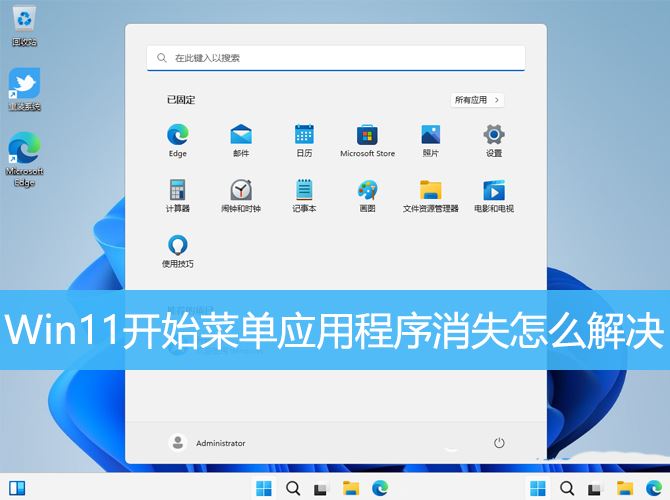
方法一、
1、首先,按键盘上的【 Win + X 】组合键,或右键点击任务栏上的【Windows 开始徽标】,打开的隐藏菜单项中,选择【终端管理员】;

2、用户账户控制窗口,你要允许此应用对你的设备进行更改吗?点击【是】;
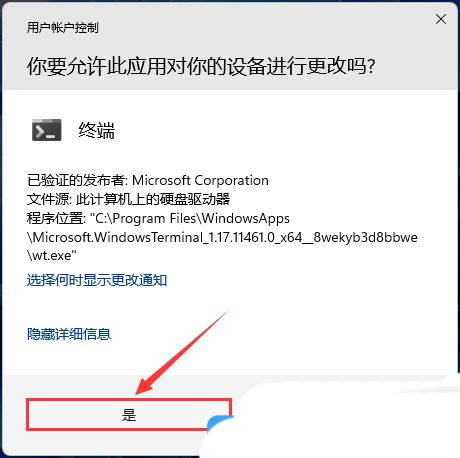
3、输入并按回车执行以下命令:
Get-AppxPackage -AllUsers| Foreach {Add-AppxPackage -DisableDevelopmentMode -Register “$($_.InstallLocation)\AppXManifest.xml”}
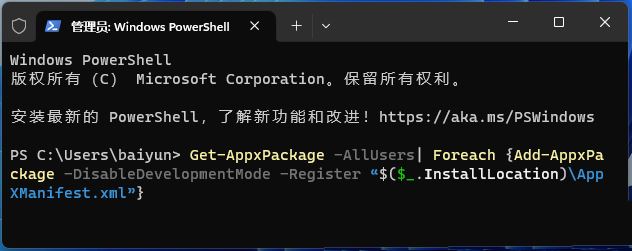
方法二、
1、Windows搜索框搜索【卸载更新】,然后点击打开系统给出的最佳匹配【卸载更新系统设置】;

2、找到最近的系统更新,然后点击【卸载】;
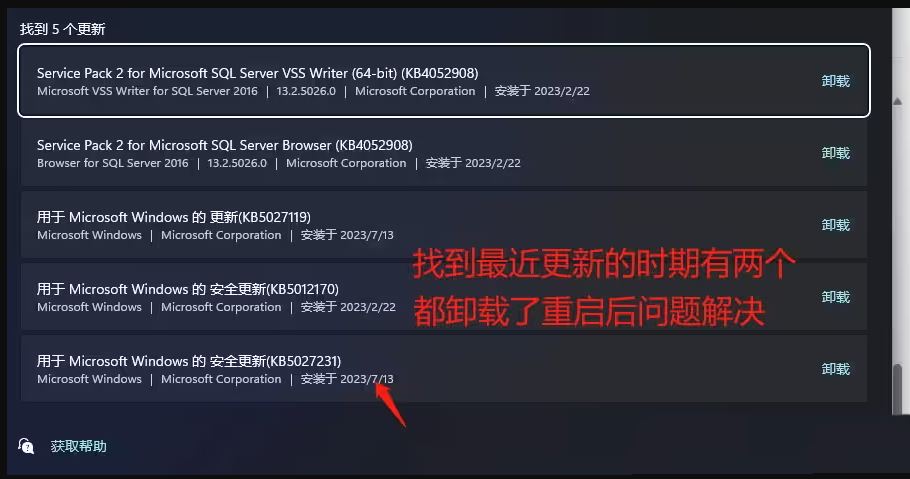
方法三、删除缓存文件+重启1、打开 C:\Users\【当前用户名】\AppData\Local2、勾选显示隐藏
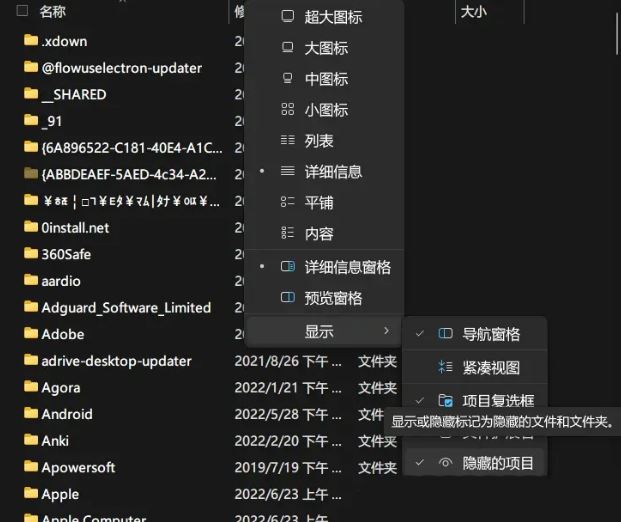
3、找到Iconcache.db,这是图标缓存文件 ,把它删掉然后重启电脑试试
以上就是Win11开始菜单应用程序消失的两种解决办法,希望大家喜欢,请继续关注脚本之家。
相关推荐:
Windows11开始菜单不起作用怎么办? 开始菜单没反应的解决办法
windows11开始菜单怎么添加图标或文件夹? 快捷方式创建方法
相关文章
 Win11笔记本开机过一会才有wifi图标怎么解决?笔记本安装的win11系统,每次开机都没有wifi,等一会才能连网,该怎么解决这个问题呢?详细请看下文介绍2023-07-24
Win11笔记本开机过一会才有wifi图标怎么解决?笔记本安装的win11系统,每次开机都没有wifi,等一会才能连网,该怎么解决这个问题呢?详细请看下文介绍2023-07-24
win11桌面图标变成白色文件怎么办? Win11垃圾桶图标变白色的解决办法
win11桌面图标变成白色文件怎么办?win11桌面的文件图标变成白色的,想要恢复正常,该怎么操作呢?下面我们就来看看Win11垃圾桶图标变白色的解决办法2023-07-22
win11休眠后唤醒点击图标没反应怎么办 Win11待机后桌面卡顿的解决办法
win11休眠后唤醒点击图标没反应怎么办?win11待机一段事件唤醒后,发现点击桌面鼠标没反应,卡顿了,该怎么办呢?下面我们就来看看Win11待机后桌面卡顿的解决办法2023-07-20
Win11网络适配器显示是空的怎么回事? 解决win11网络连接中没有以太网图
Win11网络适配器显示是空的怎么回事?打开的时候总是没有网络,打开网络适配器还是空的什么都没,下面我们就来看看解决win11网络连接中没有以太网图标的技巧2023-07-07
win11桌面出现了解此图片图标如何删除? Win11删除了解此图片
win11桌面出现"了解此图片" 如何删除?电脑桌面突然多出了一个了解此图片的图标,该怎么删除呢?下面我们就来看看那Win11删除了解此图片2023-06-28
电脑桌面新建文档看不到怎么解决? win11新建文档图标不显示的解决办法
电脑桌面新建文档看不到怎么解决?电脑新建文件以后,看不到图标,该怎么解决这个问题呢?下面我们就来看看win11新建文档图标不显示的解决办法2023-05-25
Win11右下角WiFi图标不见了怎么办?Win11右下角WiFi图标找回的三种方法
有用户发现自己电脑右下角的WiFi图标消失了,这是怎么回事?本文就为大家带来了Win11右下角WiFi图标找回的三种方法,需要的朋友一起看看吧2023-05-18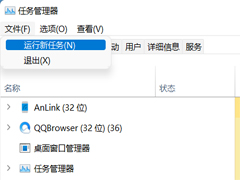
Win11 22h2更新系统开机登录进桌面只有图标没有任务栏解决方法
最近有用户将自己的电脑系统升级到Win11 22h2最新版之后,出现了电脑开机之后,任务栏不显示的情况,本文就为大家带来了详细的解决方法,需要的朋友一起看看吧2023-04-27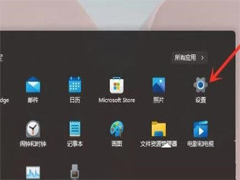
Win11右键图标没反应怎么办?Win11桌面图标右键点不出来的解决方法
近期有Win11用户遇到了右键图标没反应的情况,那么应该如何解决呢?本文就为大家带来了Win11桌面图标右键点不出来的解决方法,需要的朋友一起看看吧2023-04-10 Win11任务栏点击网络声音图标无反应怎么办?遇到Win11系统任务栏右下角网络及声音图标点击无显示,导致任务栏卡死,遇到这种情况该怎么办嗯?下面我们就来看看详细的解决办2023-03-18
Win11任务栏点击网络声音图标无反应怎么办?遇到Win11系统任务栏右下角网络及声音图标点击无显示,导致任务栏卡死,遇到这种情况该怎么办嗯?下面我们就来看看详细的解决办2023-03-18





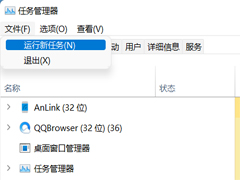
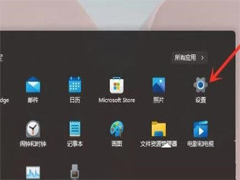

最新评论